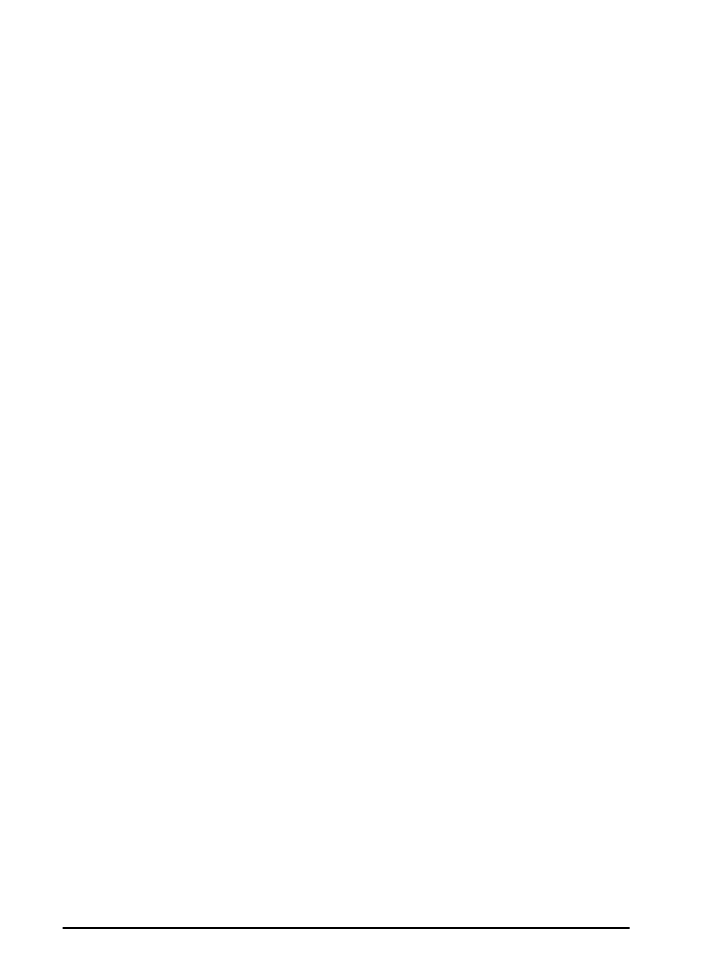
Solução de atolamentos repetidos de papel
Se atolamentos de papel ocorrerem com freqüência, faça
o seguinte:
• Verifique todos os locais de atolamento de papel. Um pedaço de papel
pode estar preso em algum lugar na impressora. (Consulte a página 78.)
• Verifique se o papel está carregado corretamente nas bandejas, se as
bandejas estão ajustadas corretamente para o tamanho do papel que
está carregado e se elas não estão com excesso de papel. (Consulte as
seções sobre carregamento de papel, iniciando na página 28.)
• Verifique se todas as bandejas e acessórios de manuseio de papel estão
totalmente inseridas na impressora. (Se uma bandeja for aberta durante
um trabalho de impressão, isso poderá causar um atolamento de papel.)
• Verifique se todas as tampas e portas estão fechadas. (Se uma tampa
ou porta for aberta durante um trabalho de impressão, isso poderá causar
um atolamento de papel.)
• Tente imprimir para um compartimento de saída diferente (página 24).
• As folhas podem estar grudadas. Flexione a pilha para separar as folhas,
mas não as ventile.
• Se estiver imprimindo da Bandeja 1, tente alimentar menos folhas de
papel ou menos envelopes de cada vez.
• Se estiver imprimindo com o duplexador opcional, verifique se a bandeja
de cabos está corretamente encaixada e se a tampa da Bandeja 2 foi
instalada.
• Se estiver imprimindo tamanhos pequenos (como cartões de índice),
verifique se o papel está orientado corretamente na bandeja (página 50).
• Vire a pilha de papel ao contrário na bandeja. Tente também girar o papel
a 180°.
• Tente girar o papel (como etiquetas e formulários contínuos ou
perfurados) para ser alimentado na impressora a partir de uma
orientação diferente (página 44).
• Verifique a qualidade do papel em que está sendo impresso. Não use
papel danificado ou irregular.
• Use somente papel que atenda às especificações da HP (páginas A-2
até A-15).
• Não utilize papel que já tenha sido utilizado em uma impressora ou
copiadora. (Não imprima em ambos os lados de envelopes,
transparências, papel pergaminho ou etiquetas.)
• Verifique se a energia fornecida à impressora encontra-se estável e se
atende às suas especificações (página A-19).
• Limpe a impressora (página 74).
• Entre em contato com a Assistência e serviço autorizado HP para
executar a manutenção de rotina da impressora. (Consulte o panfleto de
suporte por telefone que acompanha a impressora.)
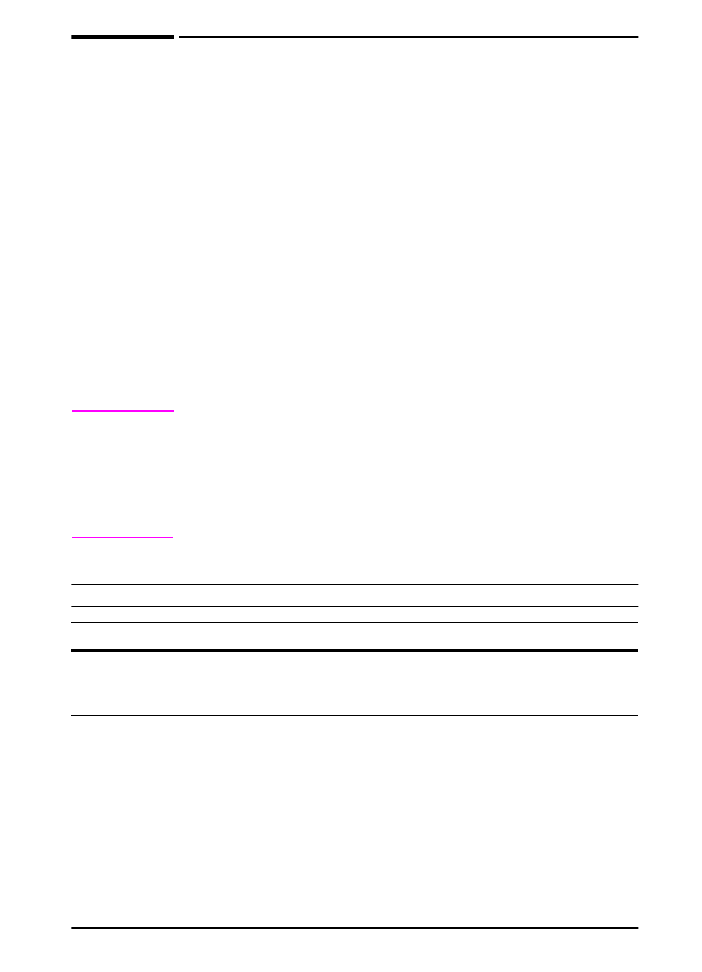
PTWW
Capítulo 4: Solução de problemas
85